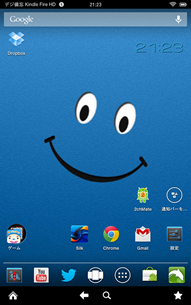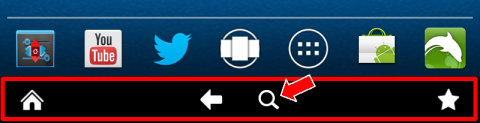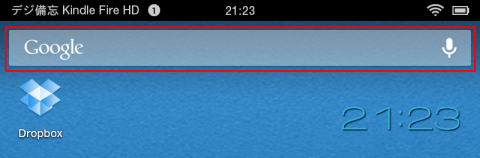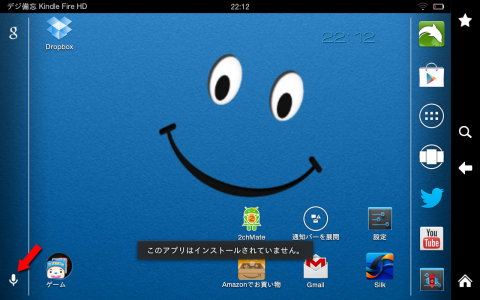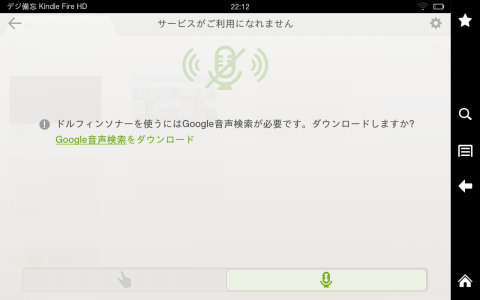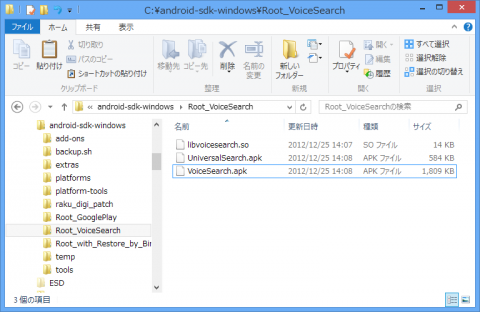kindleにはオプションバーが表示されています。
通常は画面下に表示され、オプションバーの内容は、アプリによって変わります。
その中にある検索アイコンをタップすると、kindle標準の一体型検索に切り替わり、”ライブラリ”、”ストア”、”ウェブの検索範囲から検索を行うことができます。
初期の検索範囲が”ライブラリ”になっているため、ネット検索を行うには毎回”ウェブ”を選択しないといけません。
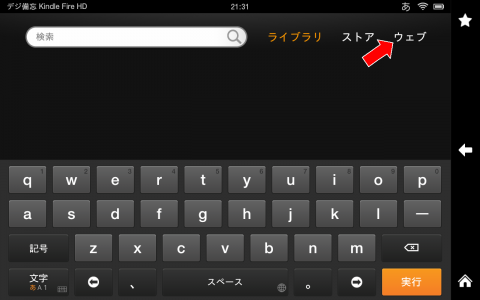
 data-ad-format="auto">
data-ad-format="auto">
data-ad-format="auto">
data-ad-format="auto">
現在、ホーム画面のアプリを変更して、Googleの検索バーが配置されています。
残念なことに、この検索バーをタップしてもKindle標準の一体型検索が起動してしまいます。